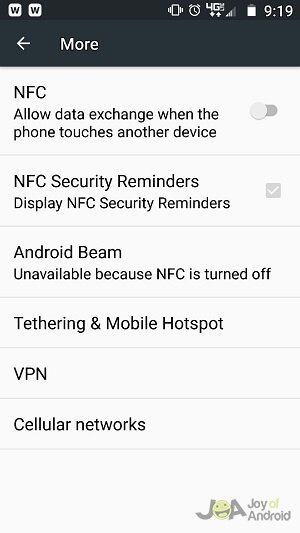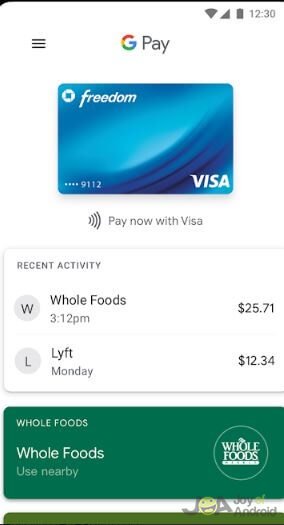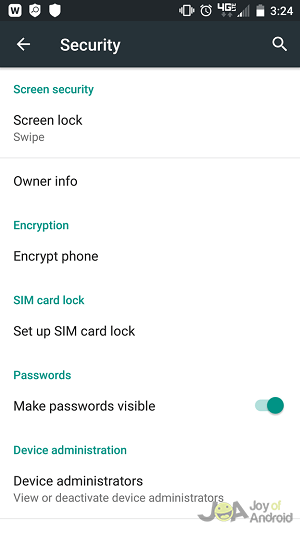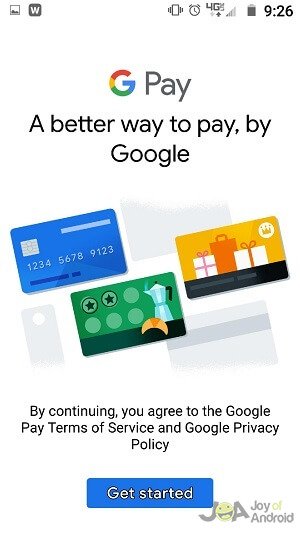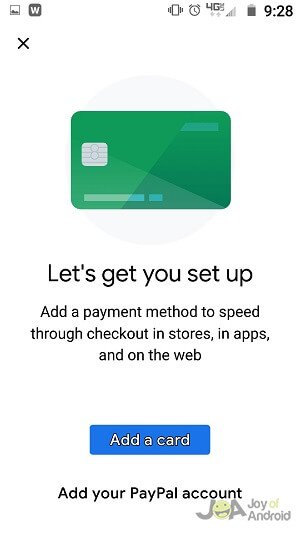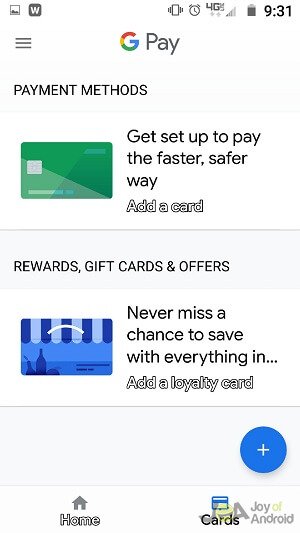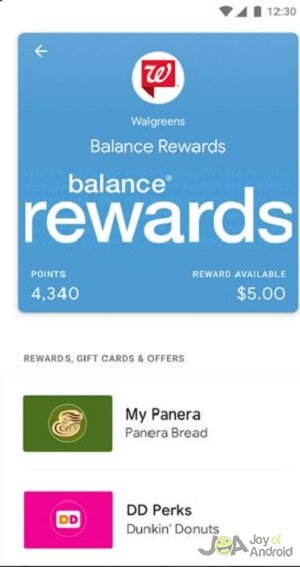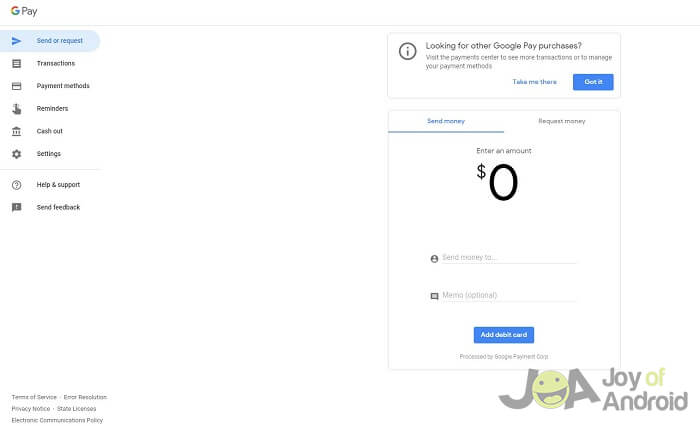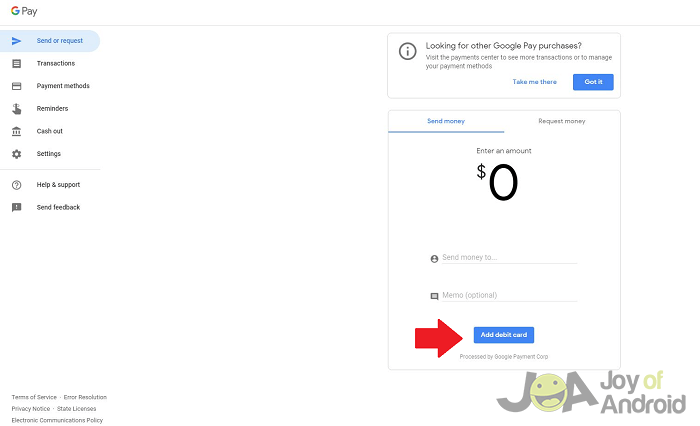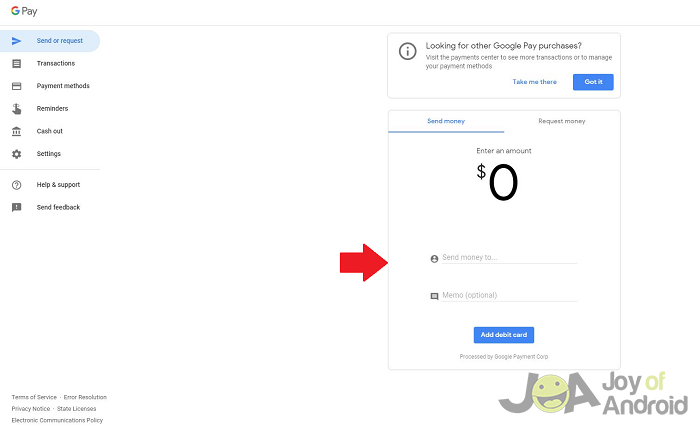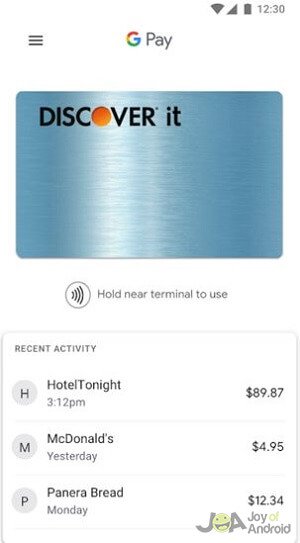Tôi cá là bạn đã biết điều này:
Google Pay hiện hoạt động với Công nghệ NFC! NFC là tên viết tắt của Giao tiếp trường gần.
Tất nhiên, bạn có thể hỏi
NFC là gì?
Đây là công nghệ giúp bạn có thể thực hiện thanh toán không tiếp xúc bằng cách rút điện thoại hoặc đồng hồ ra.
Bên cạnh đó, có rất nhiều câu hỏi xung quanh việc sử dụng NFC.
Bạn vẫn có thể sử dụng Google Pay không có nó nếu bạn có một thiết bị cũ hơn hoặc đã root điện thoại của bạn? Còn những cửa hàng chưa nâng cấp lên thiết bị đầu cuối NFC thì sao? bạn có thể sử dụng Google Pay ở đó không?
Bây giờ, câu trả lời cho tất cả những câu hỏi này là ĐỒNG
Có và không.
Tại sao?
Có những tình huống, hoàn cảnh và cài đặt trong đó Google Pay có thể được sử dụng mà không cần NFC (mặc dù không nhiều) và những tình huống khác là bắt buộc. Vâng giúp bạn hiểu những gì là và không thể và làm thế nào để xử lý từng tình huống.
Nhưng điều gì sẽ xảy ra nếu bạn không quen với Google Pay?
Đừng lo lắng, đó chỉ là tên mới cho Android Pay. Google Pay một ngày nào đó cũng sẽ bao gồm Google Pay Send (trước đây gọi là Google Wallet) nếu mọi thứ diễn ra theo đúng kế hoạch.
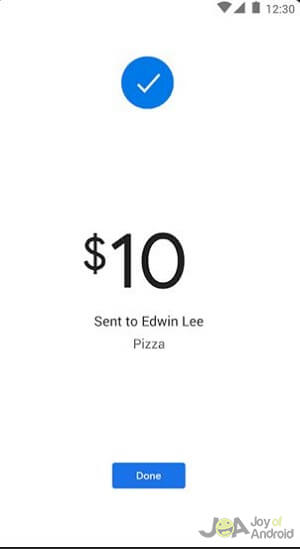
phương pháp 1: Cách Google Pay hoạt động trong các cửa hàng
Phương châm của Google cho thanh toán tại cửa hàng là Trả tiền tại đây. Trả tiền ở đó. Thanh toán mọi nơi, nhưng điều đó có đúng trong mọi trường hợp không? Không cần thiết. Không phải tất cả các thiết bị đều có khả năng thanh toán tại cửa hàng thông qua Google Pay và không phải tất cả các hệ thống điểm bán hàng đều có khả năng chấp nhận chúng. Khi bạn thiết lập ứng dụng Google Pay trên thiết bị của mình, nó sẽ cho bạn biết nếu bạn thiếu NFC hoặc HCE (Mô phỏng thẻ máy chủ), điều này cũng cần thiết để thực hiện thanh toán không tiếp xúc.
Để sử dụng Google Pay trong các cửa hàng, sử dụng NFC, trước tiên bạn phải thiết lập nó. Nếu bạn đã có Android Pay, ứng dụng của bạn sẽ được cập nhật và thông tin thẻ của bạn sẽ được chuyển tự động. Khi bạn đã thiết lập xong, đã đến lúc dùng thử tại cửa hàng.
Đảm bảo đủ điều kiện
Điện thoại của bạn phải chạy Android Kitkat 4.4 hoặc cao hơn và có NFC. Nếu không, Google Pay sẽ thông báo cho bạn. Để tìm hiểu về NFC trước đó, hãy đi đến Cài đặt> Không dây & mạng> Khác và tìm kiếm một NFC Lựa chọn. Nếu không có, có khả năng thiết bị của bạn không có, nhưng đường dẫn đến tùy chọn cũng có thể thay đổi tùy theo thiết bị.

Cài đặt Google Pay (nếu có)
Nếu bạn có điện thoại mới hơn, rất có thể Google Pay đã được cài đặt. Đây là liên kết nếu nó không.
Tải xuống: Google Pay


Đăng nhập vào tài khoản Google
Bất kỳ thẻ nào được liên kết với tài khoản Google của bạn, chẳng hạn như những thẻ bạn có trong tệp cho Google Play, sẽ được thêm tự động với bước này.
Thiết lập Khóa màn hình (nếu có)
Google Pay sẽ yêu cầu mật khẩu, mã PIN, mẫu hoặc khóa màn hình vân tay. Vân tay là tốt nhất, nếu có sẵn trên thiết bị của bạn. Đây là một ý tưởng tốt bất kể bạn đang sử dụng Google Pay có hoặc không có NFC.

Bật NFC (nếu có)
Đi đến Cài đặt> Không dây & mạng> Khác và chuyển đổi NFC BẬT.
Đồng ý cho phép
Có khá nhiều, nhưng bạn sẽ không thể sử dụng ứng dụng trừ khi bạn đồng ý với chúng.

Thêm thẻ tín dụng / thẻ ghi nợ
Thêm thẻ có thể dễ dàng như chụp ảnh hoặc bạn có thể thêm thông tin theo cách thủ công. Chỉ cần nhấn vào dấu cộng để thêm thẻ tín dụng hoặc thẻ ghi nợ.

Thêm thẻ quà tặng / thẻ khách hàng thân thiết
Đối với thẻ khách hàng thân thiết, nhấn Thêm một chương trình khách hàng thân thiết. Nếu đó là một món quà bạn muốn thêm, hãy nhấn Thêm thẻ quà tặng. Tìm kiếm các cửa hàng / thương hiệu. Hướng dẫn sẽ được cung cấp trên màn hình. Sau đó, bạn sẽ được thông báo khi bạn ở gần cửa hàng nơi có thể đổi quà.

Thêm ưu đãi
Bạn cũng có thể lưu phiếu mua hàng vào điện thoại khi chạm vào G Pay Lưu vào điện thoại trên các trang web và trong các ứng dụng bán lẻ.

Trả
Để thanh toán qua NFC, bạn chỉ cần giữ thiết bị của mình ở thiết bị đầu cuối POS. Một khoản tiền nhỏ có thể được thanh toán mà không cần bất kỳ mật mã hoặc chữ ký nào, đặc biệt nếu thiết bị của bạn gần đây đã được mở khóa. Trong một số trường hợp, bạn sẽ được yêu cầu xác thực.

phương pháp 2: Sử dụng Google Pay Gửi mà không cần NFC
Tôi khá tệ về việc không mang theo tiền mặt, điều này chủ yếu không phải là vấn đề. Có một vài ngoại lệ mặc dù. Một trong những điều này là khi tôi đi ăn tối với bạn bè và chúng tôi quyết định chia hóa đơn. Không có tiền mặt, chúng tôi thường phải yêu cầu người phục vụ / nhân viên phục vụ tính toán lại hóa đơn và phân chia đơn hàng của chúng tôi.
Điều này gây bất tiện cho nhân viên phục vụ và dẫn đến tăng thời gian chờ đợi cho hóa đơn của chúng tôi. Không cần phải làm điều này khi bạn có Google Pay Send và cũng không cần NFC. Để sử dụng Google Pay Send, bạn chỉ cần thông tin có thể đơn giản như số điện thoại của bạn bè. Bạn cũng có thể chọn các ứng dụng thay thế không sử dụng NFC trong hoặc ngoài cửa hàng, chẳng hạn như: Venmo, PayPal, Samsung Pay hoặc Square Cash App.
Tải xuống: Venmo: Gửi và nhận tiền
![]()
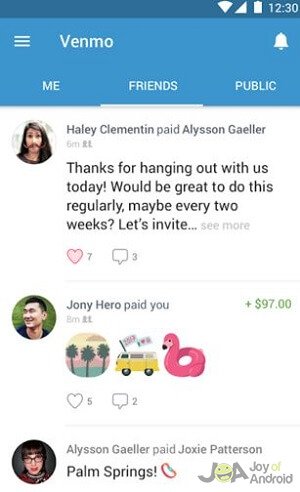
Tải xuống: PayPal
![]()
Tải xuống: Samsung Pay
![]()
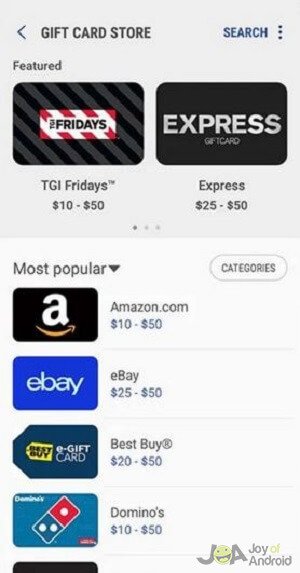
Tải xuống: Ứng dụng tiền mặt
![]()
Truy cập Google Pay Gửi
Ngoài ra, bạn có thể truy cập pay.google.com.

Nhập số tiền
Chỉ định số tiền bạn muốn gửi.
Thêm phương thức thanh toán
Thêm thẻ ghi nợ nếu cần.

Nhập thông tin người nhận
Bạn sẽ cần địa chỉ email, tên hoặc số điện thoại của bên nhận.

Xác nhận
Kiểm tra kỹ xem số tiền thanh toán và phương thức có chính xác không. Đảm bảo bạn đang làm điều này bất kể bạn đang sử dụng Google Pay có hoặc không có NFC.
Nhấn Gửi
nhấn Gửi lần nữa.
phương pháp 3: Android Pay hoạt động như thế nào trong ứng dụng?
Bạn có thể sử dụng Google Pay trong hàng trăm ứng dụng mà không cần phải nhập thông tin thanh toán của mình. Nhưng nó được thực hiện như thế nào và nó có liên quan đến NFC không?
Khởi chạy ứng dụng tương thích
Mở một ứng dụng được hỗ trợ, như Uber hoặc kay.
Tải xuống: Uber

Tải xuống: Chuyến bay kayak, khách sạn và xe hơi

Tìm Google Pay tại Checkout
Bạn sẽ thấy một Mua bằng Google cái nút.
Chọn Google Pay
Nhấn nút Google Pay.
Xác nhận
Google Pay cũng có thể yêu cầu xác thực, nhưng nó không yêu cầu NFC để mua hàng trong ứng dụng.
phương pháp 4: Google Pay hoạt động như thế nào trong các trang web?
Bạn biết lý do (hoặc ít nhất là một phần lý do) nên nhiều cửa hàng vật lý đang vật lộn để mở. Do sự gia tăng của mua sắm trực tuyến. Google Pay làm cho điều này thuận tiện hơn bằng cách đặt nó ở nơi bạn không phải nhập lại thông tin thanh toán cho từng trang web, số thẻ tín dụng hoặc thẻ ghi nợ nhạy cảm của bạn sẽ không bao giờ được chia sẻ trực tiếp với mỗi nhà cung cấp và tất cả đều được thực hiện mà không cần NFC.
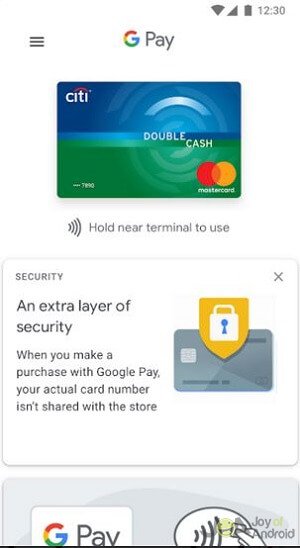
Mở bất kỳ Trình duyệt nào
Bạn sẽ cần được mua từ một thương gia tham gia.

Kiểm tra nút Google Pay
Tìm kiếm một nút khi thanh toán cho biết Mua bằng GPay.
Nhấn nút
Nhấn nút mua hàng Google Pay.
Chọn phương thức thanh toán
Bạn có thể được hỏi về phương thức thanh toán nào bạn muốn sử dụng nếu bạn chưa chọn mặc định, nhưng bây giờ vẫn chưa quá muộn để thực hiện.

Nhập địa chỉ giao hàng
Điều này sẽ tự chăm sóc bản thân, nếu bạn đặt mặc định cho lần tiếp theo.
Xác nhận
Mọi người cũng hỏi
NFC là gì?
NFC là một công nghệ mới được sử dụng trong smartwatches. NFC là viết tắt của Giao tiếp trường mới.
NFC làm gì?
Về cơ bản, nó cho phép thiết bị của bạn tương tác với các thiết bị khác ở gần nhau. NFC hoặc Giao tiếp trường mới cung cấp kết nối không dây giữa các thiết bị trong bán kính cụ thể.
Kết thúc
Bạn có biết rằng bạn cũng có thể gửi tiền qua Gmail không? Nó dễ dàng như đính kèm một tập tin. Soạn email cho người nhận số tiền bạn đang gửi, sau đó nhấp vào biểu tượng biểu tượng tiền bên dưới. Nhập số tiền bạn muốn gửi và phương thức thanh toán. Nếu bạn đã được thiết lập trên Google Pay, phương thức thanh toán sẽ rất đơn giản và không cần NFC.
Cách yêu thích của bạn để trả tiền là gì? Samsung Pay không yêu cầu NFC ngay cả trong các cửa hàng, nhưng bạn phải có thiết bị Samsung. Bạn có mẹo sử dụng Google Pay không? Chia sẻ suy nghĩ của bạn trong các ý kiến.
Ảnh nổi bật